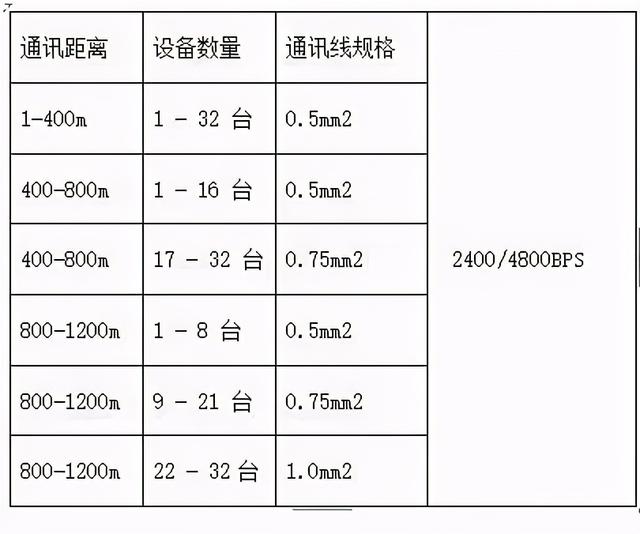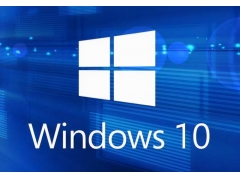苹果发布最新M1芯片电脑苹果电脑的时候,直接就无脑的入手了MacBook Air,不得不说M1芯片真香,发热量小摸起来也没有什么温度,完全没有了风扇的存在使用起来非常安静,更爽的是续航是大大地提升了,所以入手了一段时间后,还是要说M1真香。
为了适应视频拍摄的需要,MacBook扩展到老罗的GOBIGGER便携屏感觉也不够用了,便升级了新的4K显示器,但随之而来又遇到了一个新问题,原先的扩展坞因芯片限制,只支持一屏扩展,也就是说如果不换扩展坞,新的4K显示器也就无法使用。
为此,马上查找了相关资料,发现了ORICO家的这款CDH-15N扩展坞能够很好地支持苹果的M1芯片,再次果断无脑入手,开始了我的多屏协同之类。而体验了多屏协同之后,我要再次说一句:真香!
下面为大家分享本次入手的ORICO 15合一扩展坞。
O R I C O扩展坞外包装采用了商务的蓝白色调,全英文+图文的印刷让人感觉洋气十足,不过作为在国内发行的包装,还是建议中应搭配的方式印刷更适合国情。
电脑背面印刷的内容比较多,包括产品名称、参数以及生产厂家等相关信息,通过印刷的内容, 我们能对产品有个大概的了解。
内部的包装也是非常讲究,不仅采用了环保的纸格保护,并且产品还包上了防静电袋,让产品在运输途中不会产生磕碰。
ORICO的装箱内容不多,包含扩展坞一个、Type C数据线一条、说明书一份。
我们先来看看扩展坞,扩展坞采用了合金的外壳设计,整体采用四块合金面板进行组装合成,表面进行了喷砂氧化工艺处理,合金材质的外壳除了提升颜值以外还能加强散热, 扩展坞的尺寸为107 X47.5X132.5mm,外形并非传统的方形设计,表面有一定的弧度,作为一款桌面使用的扩展坞,ORICO扩展坞的尺寸上中规中矩。
扩展坞底部印刷了相应的信息,四角配备了防滑脚垫,摆放桌面使用时不容易 发生滑动。
这款ORICO扩展坞是一款桌面使用的扩展坞,各种接口的安排非常丰富,能够满足办公的所有需求,内存卡U盘读取、有线网络接入、反向充电、视频音频输出、键鼠打印机扩展等需求都能同时满足。
接口主要设计在前部和背部两个位置,为了方便使用,接口的设计还是进行了科学的分类的。 其中全部设计了SD卡槽、TF卡槽、USB 2.0、 USB 3.0、Type C、3.5 mm以及指示灯, 这些接口都是方便用户可以进行数据交换需要经常使用的。
背部的接口分别是DP、HDMI、USB 2.0、Type C、网线网口以及PD充电接口,这些接口基本上都是相对比较固定、不需要经常插拔的,所以扩展坞的接口设计上是根据用户的实际使用体验来充分考虑的。
扩展坞配备了一根长约1米的Type C数据线,10Gbps的传输速度,数据线的做工比较扎实,线材比较粗,插头处进行了加长以及加固处理。
数据线的接口为标准的C口,这也是目前主流的、尺寸最小的接口,满血的Type C接口不仅可以传输视频、音频、数据,还可以进行充电,这就为更多设备实现一线通提供了可能,通过一根数据线就能实现设备连接,大大减少了各种线材离线了麻烦,让连接变得更加简单,也让桌面变得更加干净整洁,所以现在越来越多的设备都使用这种接口。
目前市场上大多数桌面应用级别的扩展坞设备使用的是雷电的芯片,但是雷电芯片扩展坞对苹果最新的M1芯片电脑支持得不是很友好,只能扩展一个屏,而ORICO扩展坞使用的是Display link芯片,成本和雷电的芯片差不多,不仅支持苹果M1电脑的货品功能,并且支持最多扩展两个屏幕,支持三屏同显或异显,DP1.4、HDMI接口投屏最大支持4K@60Hz的分辨率。
ORICO扩展坞支持Windows、Mac等平台使用,的使用非常简单,只需要将配送的Type C数据线将笔记本和扩展坞连接起来就可以使用了,但是此刻扩展坞只能当作普通的扩展坞来使用,还不能将屏幕进行镜像或扩展,要想使用屏幕镜像或扩展功能,就必须安装DisplayLink软件进行驱动。
下面我们重点来讲解来测试一下ORICO扩展坞的各项功能。
作为一个数码人,平时会有大量的照片视频进行数据交换,所以手头会有大量各种各样的内存卡、U盘,当需要做素材汇总的时候,传统的读卡器就只能一各一各的将数据打出来,ORICO扩展坞有多个接口可以实现同时读取数据,大大提升了工作的效率。
目前大部分扩展坞存在接口不够丰富、连接设备时有接口限制的问题,ORICO扩展坞多达十多的数据传输接口,内存卡、U盘、打印机、鼠标、键盘、手机…… 通通接入都不在话下,100W的PD充电接口在传输数据的同时,能同时为手机笔记本进行反向充电,前置3.5mm音频接口接耳机接音响都方便,这么强大的扩展功能,在同类的扩展坞中确实少见。
将一款A口的固态U盘接入ORICO扩展坞的USB3.0接口进行了测试,写入的速度为412MB/s ,读取的速度为445MB/s ,USB3.0的传输速度上限大约是500MB/s,基本上能把U盘的速度给跑满了,扩展坞在数据传输过程中并没有打折。
M1芯片的Mac电脑或笔记本为了压缩体积和尺寸,仅保留了全功能的雷电接口,如果只是扩展数据端口,一般扩展坞也能胜任,如果需要多屏的协合,一般的扩展坞就显得有点无能为力了,主要是因为使用雷电芯片的扩展坞只能扩展一个屏幕,而ORICO扩展坞使用Display link芯片就很好地解决了这个问题,可以轻松实现双屏扩展,但需要安装DisplayLink软件进行驱动。
Display link官方网站上面提供了Windows、macOS、Android、Ubuntu等平台的驱动软件,用户只需要根据自己使用的平台下载对应的驱动软件安装即可,网站是全英文的,对英文不太感冒的用户会感觉体验有点不太友好,如果能够提供多国语言的版本给用户选择更好。
驱动软件安装以后需要打开软件才能实现屏幕镜像或扩展,当然用户也可以把软件设置为开机启动,这样可以省去手动打开软件的麻烦,软件是全英文的,但是也不用害怕,基本上不用任何的设置,只需要把软件打开让他运行就可以驱动扩展坞工作了。
ORICO扩展坞支持屏幕扩展,可同时外接两个显示器,支持镜像、扩展模电脑式, 可以根据需要轻松实现三屏同显、两屏异显、三屏异显的模式。
在显示器的控制面板,可以对显示器进行详细的设置,包括显示器的顺序、方向、分辨率、刷新率等,让设置更加适合使用。
ORICO扩展坞屏幕扩展无论是DP还是HDMI接口同时连接均支持最大4K@60Hz分辨率输出,充分发挥M1芯片的强大性能多屏输出,可以实现更高效率的办公。
下面我列举几种多屏协同办公的实用场景。
如果你是一名上班族, 上班时可以一边写工作方案、一边浏览网页、一边摸鱼看看视频,各个屏幕互不干扰,是不是很爽?
电脑如果你是一名设计师或者修图师,一屏浏览图片、一屏打开原片、一屏进行修图处理,能够实现边修图边对比,工作效率是不是瞬间提升了数倍?
如果你是一名视频编辑,一屏浏览素材、一屏查看视频脚本、一屏最新视频编辑, 是不是感觉视频工作台变得无限宽广?
当然,以上只是列举了一些 利用ORICO扩展坞实现多屏协同的几个例子,实际使用里面有更多的方式和方法,但很明确的一点是,多平协同的方式确实能提高工作效率,提升工作的舒适感和幸福感,谁用谁知道。
用户可能会有疑问,一款功能如此强大的扩展坞,发热量会不会很大?散热的效果怎么样?连电脑续工作的情况下会不会不稳定?
为此我利用测温仪进行了简单的测试,在多屏输出连续工作了四个小时的情况下,室内温度 29℃,ORICO扩展坞表面最高的温度仅为37.2℃,发热量并不大,连续长时间工作也非常稳定,用户完全可以放心使用。
在实际使用中,我也发现存在以下两个问题。
一是扩展坞重心不是很稳,竖立摆放桌面的时候, 如果是在后面接线或者米线,特别是线材又粗又硬的时候,机身容易侧翻,建议重新调整重心位置或者重新设计摆放方式;二是SD卡和TF卡不支持同时读取,只能优先读取先插入的卡,在一定程度上影响了使用体验,建议改进可以双卡同时读取。
ORICO 15合1扩展坞是一款优秀的桌面扩展坞,扎实的用料做工、丰富的接口扩展性、满速的传输、良好的温控、多平台适应,再加上对最新苹果电脑M1芯片的完美支持,足以成为市场上扩展坞中天花板般的存在。
如果你正在使用苹果M1芯片的电脑,打算入手一款扩展坞组建多屏协同工作,这款ORICO 15合1扩展坞可以成为你苹果电脑的最佳伴侣。
电脑